PowerMILL 加工编程步骤
2024版PowerMILL数控编程基础教程

基础教程•引言•PowerMILL软件界面与基本操作•数控编程基础知识•PowerMILL数控编程功能详解目•典型零件数控编程实例分析•课程总结与展望录引言02030401课程目的与背景掌握PowerMILL 数控编程的基本概念和原理熟悉PowerMILL 软件的操作界面和基本功能了解数控编程在制造业中的重要性和应用提高学员的数控编程技能和实际操作能力PowerMILL软件简介PowerMILL是一款专业的数控编程软件,广泛应用于制造业领域PowerMILL支持多种件格式导入,方便用户进行模型处理和编程01数控编程是指使用计算机编程语言描述零件的加工过程,生成数控程序的过程02数控程序是一系列指令的集合,用于控制机床按照预定的加工路径进行切削03数控编程涉及的基本概念包括坐标系、刀具、切削参数、加工策略等04掌握这些基本概念是学好PowerMILL 数控编程的基础数控编程基本概念PowerMILL软件界面与基本操作软件界面介绍主界面菜单栏工具栏绘图区输出NC 程序将刀具路径输出为用于数控机床加工。
使用模拟命令对创建的刀具路径进行模拟加工,检查是否存在问题。
创建刀具路径根据加工需求选择合适的加工策略,创建刀具路径。
新建项目选择文件菜单中的新建命令,项目。
导入模型基本操作流程PowerMILL 支持多种文件格式,用户可以使用打开、保存、另存为等命令对文件进行管理。
文件管理系统设置刀具库管理自定义快捷键用户可以在系统设置中设置软件界面语言、单位、精度等参数,以满足不同的使用需求。
PowerMILL 提供丰富的刀具库,用户可以在刀具库中添加、编辑、删除刀具,以满足不同的加工需求。
用户可以根据自己的使用习惯自定义快捷键,提高操作效率。
文件管理与设置数控编程基础知识数控编程原理及特点数控编程原理数控编程特点高精度、高效率、高自动化、高柔性。
数控机床坐标系与运动控制数控机床坐标系运动控制刀具选择与切削参数设置刀具选择根据加工要求选择合适的刀具类型、材质和几何参数。
PowerMILL数控加工编程项目化教程 项目八

长度
刀具 编号
D16R0.8 16 0.8 70 1
槽数 2
刀柄
顶部直径
底部 直径
长度
16 16 50
顶部 直径
70
夹持
底部 直径
长度
70
80
伸出 56
D8
8 0 32 2
4
8
8 32
70
70
60
45
D4
4 0 10 3
2
4
4 40
30
30
40
24
R1
2 1 15 4
2
2
2 35
30
30
40
35
三、任务实施详细步骤
二、任务分析
(1)型腔胶位。是成型塑胶产品的主要部位,其形状是产品的反形状。如果型腔结构复杂, 往往不能直接加工到位,还需要利用电极(EDM)进一步加工。所以,前模型腔部分在使用 CNC加工时,大多数情况下,只需要开粗及清角即可,不需要精加工,但必须留足够的余量以 便使用电极进一步加工。本项目要加工的鼠标盖前模便是如此。
参考线精加工
平底刀
D4
10
开粗
枕位
参考线精加工
球头铣刀
R1
11 半精加工
枕位
最佳等高精加工
球头铣刀
R1
12
精加工
枕位
最佳等高精加工
球头铣刀
R1
公差
0.1 0.1 0.03 0.01 0.01 0.01
0.01
0.01
0.01 0.1 0.01 0.01
加工 余量 0.3,0.2 0.35,0.2 0.2,0.2
(3)激活用户坐标系。单击资源管理器中
PowerMILL 加工编程步骤
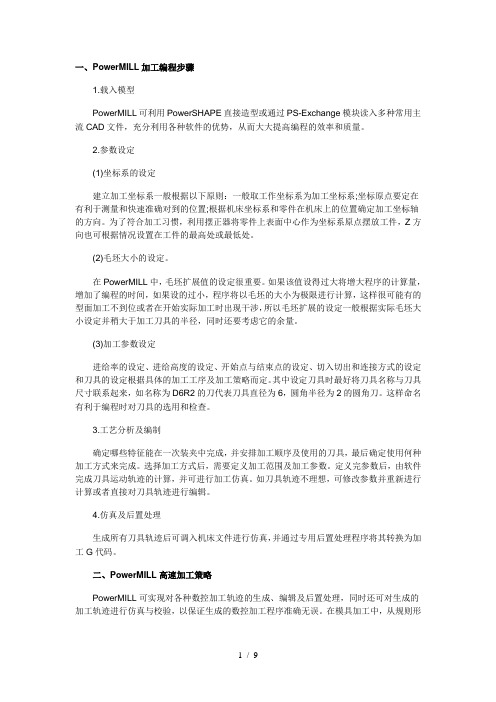
一、PowerMILL加工编程步骤1.载入模型PowerMILL可利用PowerSHAPE直接造型或通过PS-Exchange模块读入多种常用主流CAD文件,充分利用各种软件的优势,从而大大提高编程的效率和质量。
2.参数设定(1)坐标系的设定建立加工坐标系一般根据以下原则:一般取工作坐标系为加工坐标系;坐标原点要定在有利于测量和快速准确对到的位置;根据机床坐标系和零件在机床上的位置确定加工坐标轴的方向。
为了符合加工习惯,利用摆正器将零件上表面中心作为坐标系原点摆放工件,Z方向也可根据情况设置在工件的最高处或最低处。
(2)毛坯大小的设定。
在PowerMILL中,毛坯扩展值的设定很重要。
如果该值设得过大将增大程序的计算量,增加了编程的时间,如果设的过小,程序将以毛坯的大小为极限进行计算,这样很可能有的型面加工不到位或者在开始实际加工时出现干涉,所以毛坯扩展的设定一般根据实际毛坯大小设定并稍大于加工刀具的半径,同时还要考虑它的余量。
(3)加工参数设定进给率的设定、进给高度的设定、开始点与结束点的设定、切入切出和连接方式的设定和刀具的设定根据具体的加工工序及加工策略而定。
其中设定刀具时最好将刀具名称与刀具尺寸联系起来,如名称为D6R2的刀代表刀具直径为6,圆角半径为2的圆角刀。
这样命名有利于编程时对刀具的选用和检查。
3.工艺分析及编制确定哪些特征能在一次装夹中完成,并安排加工顺序及使用的刀具,最后确定使用何种加工方式来完成。
选择加工方式后,需要定义加工范围及加工参数。
定义完参数后,由软件完成刀具运动轨迹的计算,并可进行加工仿真。
如刀具轨迹不理想,可修改参数并重新进行计算或者直接对刀具轨迹进行编辑。
4.仿真及后置处理生成所有刀具轨迹后可调入机床文件进行仿真,并通过专用后置处理程序将其转换为加工G代码。
二、PowerMILL高速加工策略PowerMILL可实现对各种数控加工轨迹的生成、编辑及后置处理,同时还可对生成的加工轨迹进行仿真与校验,以保证生成的数控加工程序准确无误。
powermill教程02-加工设置

powermill教程02-加⼯设置2. 加⼯设置产⽣⼑具路径前的准备⼯作下⾯概括了产⽣⼑具路径前需进⾏的⼀些基本设置步骤。
实际产⽣⼑具路径前,最好是尽可能多地花⼀点时间仔细研究模型,以对加⼯模型有⼀个全⾯了解。
PowerMILL提供了专门的测量⼯具来测量模型中间隙和内部半径。
也可使⽤系统所提供的多种阴影⽅法快速、直观地获取有关模型最⼩半径和拔模⾓的信息。
如果输⼊的模型⽅向不对,则可使⽤PowerMILL提供的移动和旋转⼯具来重新定向模型,使其位于正确的位置。
随后的章节中将会介绍上述的⼀些⽅法。
下⾯列出了在使⽤PowerMILL产⽣任何⼑具路径前需进⾏的⼀些基本准备⼯作以及应基本遵循的准备⼯作次序。
1.装载模型到 PowerMILL2. 查看模型3. 如果需要,绕激活⽤户坐标系定位模型4. 获取模型信息,如:最⼩半径,拔模⾓等5. 测量模型6. 定义⽑坯7. 定义切削⼑具8. 设置进给率和主轴转速9. 设置快进⾼度10. 设置⼑具开始点11. 保存项⽬1. 装载模型到 PowerMILLPowerMILL提供了多个范例模型,这些范例模型保存在⽬录Examples下。
通常通过选取⽂件 > 输⼊模型选项来将模型输⼊到PowerMILL。
选取⽂件 ->范例。
PowerMILL可接受多种类型的模型。
点取对话视窗中的⽂件类型下拉列表可将所需类型的⽂件显⽰在对话视窗中。
选取⽂件speaker_core.dgk,打开模型。
从右⼿边的查看⼯具栏中点击全屏重画图标。
于是模型显⽰在 PowerMILL图形视窗中,其查看⽅向为沿Z轴向下查看。
如果不改变模型的⽅向,则这个⽅向也就是模型置于机床⼯作台加⼯的⽅向,也即模型的最长边沿Y轴⽅向。
2. 查看模型打开模型后最好从各个不同的⾓度查看模型,这样可对模型有⼀清楚的了解,知道其尺⼨和特征。
选取等轴查看 13. 使⽤⽤户坐标系定向模型我们需旋转模型,使其较低的长边和机床的正⾯对齐,也即沿X 轴。
POwermill制作加工模板的方法
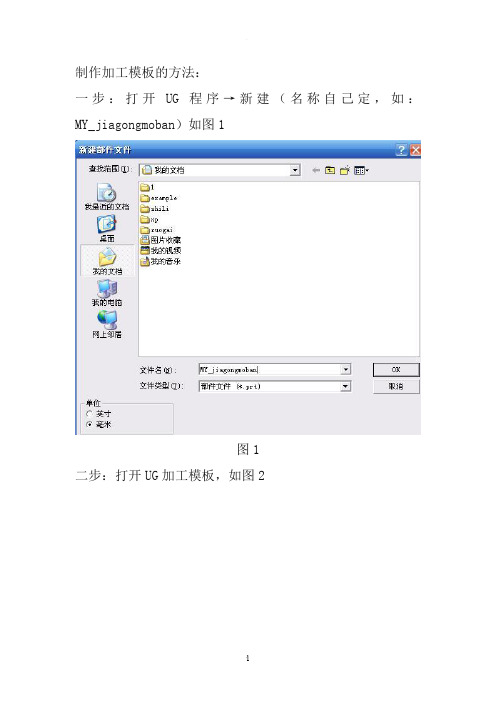
制作加工模板的方法:一步:打开UG程序→新建(名称自己定,如:MY_jiagongmoban)如图1图1二步:打开UG加工模板,如图2图2三步:进入加工环境,打开自己喜欢的CAM设置,点击“初始化”,如图3图3四步:打开“创建刀具”,创建自己要的刀具。
如图4图4五步:打开“操作导航器---机床”,如图5:图5六步:选择刚才创建的全部刀具,点击鼠标右键→对象→模板设置,如图6图6七步:把“模板”勾上,按确定。
如图7图7八步:打开“创建操作”,选择自己需要的操作,如图8图8九步:设置好需要的操作设置,如图9:图9十步:方法同第五步至第七步一样,如图10:图10十一步:打开“创建方法”,“创建几何体”“创建程序”,方法同第五步至第七步。
然后保存MY_jiagongmoban文件。
如图11:图11十二步:找到刚才保存的MY_jiagongmoban.prt文件,点击鼠标右键→剪切→把这个文件放在UG的安装目录:C:\UGS\NX4.0\MACH\resource\template_part\metric下,如图12:图12十三步:找到UG安装目录:C:\UGS\NX4.0\MACH\resource\template_set下的“cam_general.opt”文件,用记事本打开,在“##”下添加:一行${UGII_CAM_TEMPLATE_PART_METRIC_DIR}MY_jiagongmoban .prt(这个名称就是你建立的加工模板名称MY_jiagongmoban)如图13:图13十四步:用UG打开要加工的产品,进入“加工”,如图14:十五:这时还没有看到自己创建的加工模板名称:点击“CAM 会话配置”中的“cam_library”→取消,就可以看到创建的加工模板名称了,如图15图15十六步,点击“初始化”进入“MY_jiagongmoban”模板,OK!!!!!如图16图16欢迎您的下载,资料仅供参考!致力为企业和个人提供合同协议,策划案计划书,学习资料等等打造全网一站式需求。
Powermill2010-02-加工设置详解l
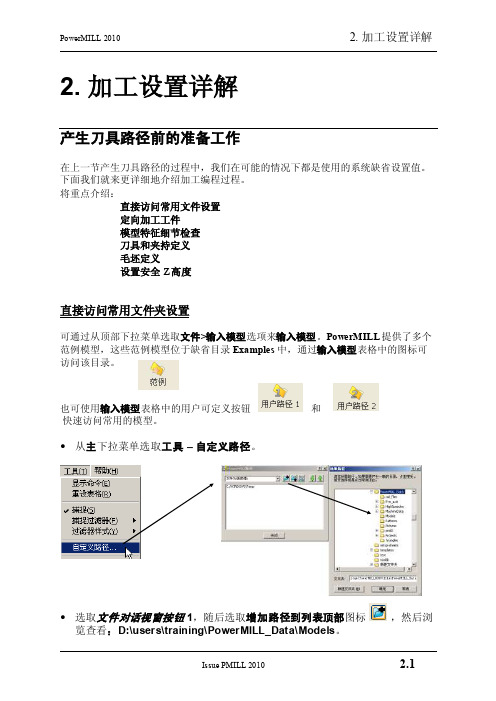
2. 加工设置详解产生刀具路径前的准备工作在上一节产生刀具路径的过程中,我们在可能的情况下都是使用的系统缺省设置值。
下面我们就来更详细地介绍加工编程过程。
将重点介绍:直接访问常用文件设置定向加工工件模型特征细节检查刀具和夹持定义毛坯定义设置安全Z高度直接访问常用文件夹设置可通过从顶部下拉菜单选取文件>输入模型选项来输入模型。
PowerMILL提供了多个范例模型,这些范例模型位于缺省目录Examples中,通过输入模型表格中的图标可访问该目录。
也可使用输入模型表格中的用户可定义按钮和快速访问常用的模型。
∙从主下拉菜单选取工具–自定义路径。
∙选取文件对话视窗按钮1,随后选取增加路径到列表顶部图标,然后浏览查看:D:\users\training\PowerMILL_Data\Models。
∙重复最后一步,但这次设置文件对话视窗按钮2,使它可直接访问:D:\users\training \PowerMILL_Data。
注:PowerMILL_Data目录位置和用户安装有关,不同用户可能安装在不同位置,上面的目录位置仅供参考。
装载模型到PowerMILL∙从主下拉菜单选取文件–输入模型。
∙使用快捷键按钮 1或浏览查看D:\users\training\PowerMILL_Data\Models注:PowerMILL可接受多种类型的模型。
点取对话视窗中的文件类型下拉列表可将所需类型的文件显示在对话视窗中。
∙选取文件speaker_core.dgk,打开模型。
∙从图形视窗右手边的查看工具栏中选取从顶部查看,然后选取全屏重画图标。
于是模型显示在PowerMILL图形视窗中(如图所示),其查看方向为沿Z轴向下查看,其X轴从左到右,Y轴从下到上。
多数情况下,机床工作台的X方向尺寸要大于Y方向尺寸,因此输入模型部件的长边可能会超过工作台的Y方向行程距离限界。
在这种情况下我们必须使零件的最长边沿X轴以保证零件位于工作台的工作界限行程之内。
2024版PowerMill软件教程

利用机器人加工技术,可以实现复杂曲面和零件的自动化加工, 提高生产效率和灵活性。
05
PowerMill软件与其他系 统集成
CAD/CAM系统集成
导入CAD模型
PowerMill可以直接导入各种CAD软件创建的 模型,如SolidWorks、CATIA、Pro/E等,实 现无缝集成。
PowerMill可以与自动化生产线规划软件集成,实现生产线的整体 优化和布局。
物料管理
通过与ERP、MES等系统的集成,PowerMill可以实现物料信息的 自动获取和更新,提高生产效率。
自动化控制
PowerMill可以与PLC、机器人等自动化设备集成,实现生产线的自 动化控制和运行。
06
实际案例分析与操作演示
工具栏
提供常用命令的快捷按钮,方便用户快速执行操 作。
快捷键
通过键盘快捷键可以快速执行常用命令,提高工 作效率。
自定义快捷键
用户可以根据自己的习惯自定义快捷键。
文件管理与项目设置
01
文件打开与保存
支持多种文件格式,方便用户导入 和导出数据。
图层管理
通过图层管理可以方便地组织和管 理模型数据。
03
02
特殊加工策略
针对特定需求和材料,如五轴联动加 工、高速铣削等。
刀具路径生成与优化
刀具选择
切削参数设置
根据加工需求和材料特性选择合适的刀具类 型和规格。
设置合理的切削速度、进给量、切削深度等 参数,以确保加工效率和刀具寿命。
路径优化
碰撞检测与避免
通过调整刀具路径的生成方式和参数,减少 空行程、提高切削效率,并降低对机床的磨 损。
02
PowerMill软件基本操作
PowerMILL数控加工编程项目化教程 项目三

三、任务实施详细步骤
(2)按照同样的方法,创建另外一把刀具——球头刀,其参数设置如图所示。
三、任务实施详细步骤
(3)在资源管理器内“刀具”选项中的“TRD12R1”刀具上方单击鼠标右键,从弹出的快 捷菜单中选择【激活】命令,将刀尖圆角端铣刀激活,如图所示。
三、任务实施详细步骤
步骤5 设置快进高度
三、任务实施详细步骤
(1)启动PowerMILL软件,选择【文件】→【输入模型】菜单命令,打开“输入模型”对 话框,输入本书配套素材中的“Ch03\Sample\qimenshi.dgk”文件,如图所示。
三、任务实施详细步骤
(2)首先单击“查看”工具栏中的“普通阴影”按钮
,将模型以着色实体显示,再单
序号 加工步骤
加工方式
刀具类型
刀具参数 公差 加工余量
1
粗加工
模型区域清除 刀尖圆角端铣刀 D12R1
0.1
0.5
2
精加工
平行精加工
球头刀
BN12
0.1
0
任务实施详细步骤
三、任务实施详细步骤
步骤一
步骤二
步骤三
输入模型
产生用户坐 标系
创建毛坯
步骤四
创建刀具
步骤五
步骤六
设置快进高 度
设置进给和 转速
用户坐标系提供了理想的无需物理移动部件模型而产生适合的加工原点和对齐定位的方法, 它是可在全局范围进行移动和重新定向的附加原点。任何时候都只能有一个用户坐标系激活, 如果不存在激活的用户坐标系,则原始的世界坐标系就是原点。
三、任务实施详细步骤
(1)首先按住鼠标左键进行拖动,以框选方式将整个气门室模型选中,然后将光标移至资 源管理器中的“用户坐标系”选项上方,单击鼠标右键,从弹出的快捷菜单中选择【产生并定 向用户坐标系】→【用户坐标系在选项顶部】命令,在已选模型零件的顶部中央产生一个用户 坐标系,如图所示。
PowerMILL数控加工编程项目化教程 项目六

三、任务实施详细步骤
步骤2 电极设计基础知识
电极设计是指模具设计制造人员根据模具零件的结构形状确定需要电火花加工部位,设计出 在电火花加工机床上加工所用的电极。
使用电火花加工时,电极本身非常灵活,不受模具造型的影响。用电极进行加工,可以将电 极做成一个整体,即一个电极,但是如果有加工不到的盲区或很难加工的地方,又可以把盲区 和难加工的部分分解成容易加工的若干电极,即把整体电极拆分成若干小电极,只要这几部分 拼接起来能够把产品造型全部包含即可。
紧接着,下一个脉冲电压又在两电极相对接近的另一点处击穿,产生火花放电,如此重复上 述过程。这样一来,虽然每个脉冲放电蚀除的金属量极少,但因每秒有成千上万次脉冲放电作 用,就能蚀除较多的金属,具有一定的生产率。
三、任务实施详细步骤
在保持工具电极与工件之间恒定放电间隙的条件下,一边蚀除工件金属,一边使工具电极不 断地向工件进给,最后便加工出与工具电极形状相对应的形状(即反形状)来。因此,只要改 变工具电极的形状和工具电极与工件之间的相对运动方式,就能加工出各种复杂的型面。
三、任务实施详细步骤
1.电极常用的材料 在电火花加工中,电极材料的性能将影响电极的电火花加工性能,因此,正确选择电极材料 至关重要。 电火花加工所用电极材料应满足以下几点要求:
较低的热胀 良好的导电 良好的力学
较高的熔点。
系数。
性和导热性。
性能。
三、任务实施详细步骤
随着材料科学的发展,人们对电火花加工所用工具电 极材料不断进行着探索和创新。目前,在研究和生产中 已经使用的电极材料有石墨、铜或钨等单金属、铜和钨 的合金、钢、铸铁、铜基复合材料、聚合物复合材料和 金刚石等。
三、任务实施详细步骤
2.电极结构及各部分的作用 一个完整的电极应具备以下几部分结构,即产品形状部分、火花位、打表分中位、避空直身 位、基准角,如图所示。
PowerMILL数控加工编程项目化教程 项目四

步骤八
型腔顶面精加工
三、任务实施详细步骤
步骤九
步骤十
陡峭面精加工
型腔底面精加工
步骤十一
精加工仿真
步骤十二
BN6球头刀清角
步骤十三
BN3球头刀清角
步骤十四
清角仿真
步骤十五
保存项目文件
步骤十六
产生NC程序
三、任务实施详细步骤
步骤1 新建加工项目
启动PowerMILL软件,选择【文件】→【输入模型】菜单命令,打开“输入模型”对话框, 输入本书配套素材中的“Ch04\Sample\wanjuche.dgk”文件,效果参见图。
三、任务实施详细步骤
步骤2 准备加工
1.创建方形毛坯
单击“主要”工具栏中的“毛坯”按钮
按钮
,如图所示,然后单击
,打开“毛坯”对话框,保持默认设置,单击 按钮,创建出图所示的方形毛坯。
三、任务实施详细步骤
2.创建加工刀具
(1)右击资源管理器中的“刀具”选项,从弹出的快捷菜单中选择【产生刀具】→【刀尖
“快进高度”对话框,在“安全区域”下拉列表框中选择
“平面”,在“快进间隙”编辑框中输入“5”,在“下切
间隙”编辑框中输入“3”,然后单击
按钮,如图
所示,最后单击
按钮。
三、任务实施详细步骤
步骤3 计算粗加工刀具路径
1.计算刀具路径
(1)单击“主要”工具栏中的“刀具路径策
略”按钮 ,打开“策略选取器”对话框,切
任务分析
二、任务分析
玩具小车覆盖件凹模零件是一个较典型的注塑成型模具零件,可以使用三轴联动数控铣床或
加工中心来加工。根据对零件结构特征的分析,可以采用如表所示的数控加工工艺方案。
PowerMILL培训整体例子加工讲解

PowerMILL整体加工的例子1 :第一步:装载模型,点击图标(打开模型)把模型输入到PowerMILL2 :第二步:首先定义毛坯或原材料尺寸(参考培训材料十四章Complex-block)(1)按照模型的特征定义一个方形的毛坯∙点击毛坯图标,于是一个下图所示的空的毛坯表格出现在屏幕上。
∙点击计算按钮,于是表格中的最大限和最小限域即被自动填充。
∙将最小Z改为–3,最大Z改为 45 (如下图的25)。
∙接受表格,于是模型四周被一蓝色方框所框住,此方框标识出毛坯的限界。
∙拖动透明度可看到实体毛坯的形状如点击图标成锁住形状,再扩展尺寸或修改尺寸则锁住的尺寸不变3 :定义刀具类型和尺寸下面来定义将使用的刀具。
∙点取左下角刀具图标。
于是即选取一端铣刀。
∙设置刀具类型为端铣刀,直径为20,长度为50,刀具编号为1。
∙接受表格。
于是刀具即显示在屏幕上。
4 :设置进给率(可以事先定义,也可后编辑)下面来刀具移动的进给率。
∙点取进给率图标。
∙在此练习中我们使用缺省设置。
因此点取接受。
5 :定义快进高度下面定义刀具在毛坯之上移动的安全Z高度和开始Z高度。
∙选取快进高度图标。
∙点取按安全高度重设按钮。
∙点取接受。
6 :定义刀具基准点设置刀具原点或基准点位置。
∙点取刀具基准点图标。
∙按下图数据改变刀具基准点。
∙点取接受。
∙这样刀具即位于新的初始点位置。
注释:定义完加工所需要的参数后,然后选择加工策略,在实现每个加工策略前,上面的定义的参数如果没有更改,则不需要重新定义。
例如只有刀具更改了,那只需要定义刀具,其它的参数则不需要重新定义7. 产生区域清除加工策略在 PowerMILL 中,我们称粗加工为区域清除。
产生区域清除刀具路径需:∙产生Z高度。
∙定义策略。
∙选取值。
产生Z高度Z高度是在一定Z轴高度上的一些平面,区域清除刀具路径将在这些平面上产生。
可使用多种方法来定义Z高度,但在此范例中,将在毛坯中每隔3mm定义一Z高度。
PowerMILL 3axis编程
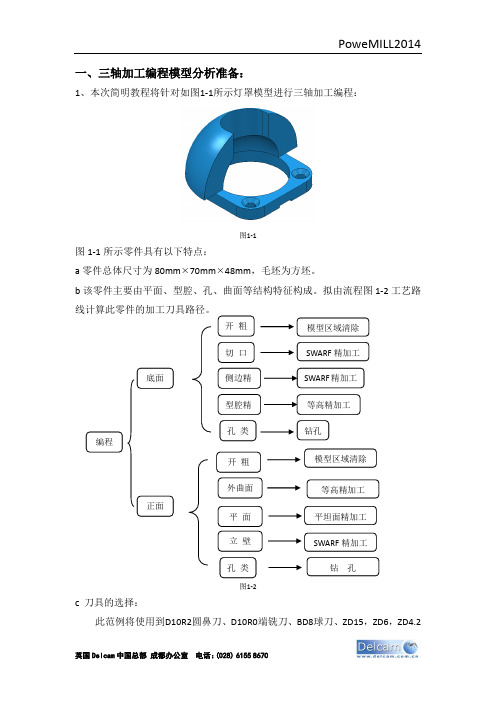
英国 Delcam 中国总部 成都办公室
电话: (028) 6155 8670
PoweMILL2014
图1-19
4、平面精加工 a在主工具栏上按下刀具路径策略图标 ,然后在策略选取器中选择三维区域
清除菜单栏下的等高切面区域清除,并点击接受。 b刀具路径名称更名为:D10R0-J3 c基本加工参数设定: 用户坐标系:2 刀具:D10R0 等高切面区域清除:等高切面----平坦面----平行; 切削方向----任意;径向余量 0.7,轴向余量0.5;行距5。 平坦面加工:平坦面公差0.01 刀轴:垂直 切入切出和连接: 切入---无;切出---无;连接:短---在曲面上,长---掠过,缺省---相对。 开始点:第一点安全高 点击计算按钮,即可得到如图1-20所示平面精加工路径。
寸的基础上X方向和Y方向分别扩展10MM,参数如图1-5所示。接受毛坯。
图1-5
英国 Delcam 中国总部 成都办公室 电话: (028) 6155 8670
图1-6
PoweMILL2014
二、底面加工
1、设置快进高度 在PowerMILL综合工具栏中单击快进高度按钮 ,打开快进高度表格,单击
计算按钮得出快进高度参数,完成后单击接受按钮退出。如图1-6所示。 2、底面开粗刀具路径的计算 a在主工具栏上按下刀具路径策略图标 ,然后在策略选取器中选择三维区域
PoweMILL2014
一、三轴加工编程模型分析准备:
1、本次简明教程将针对如图1-1所示灯罩模型进行三轴加工编程:
图1-1
图 1-1 所示零件具有以下特点: a 零件总体尺寸为 80mm70mm48mm,毛坯为方坯。 b 该零件主要由平面、型腔、孔、曲面等结构特征构成。拟由流程图 1-2 工艺路 线计算此零件的加工刀具路径。
PowerMILL2010-5轴加工编程中文教程
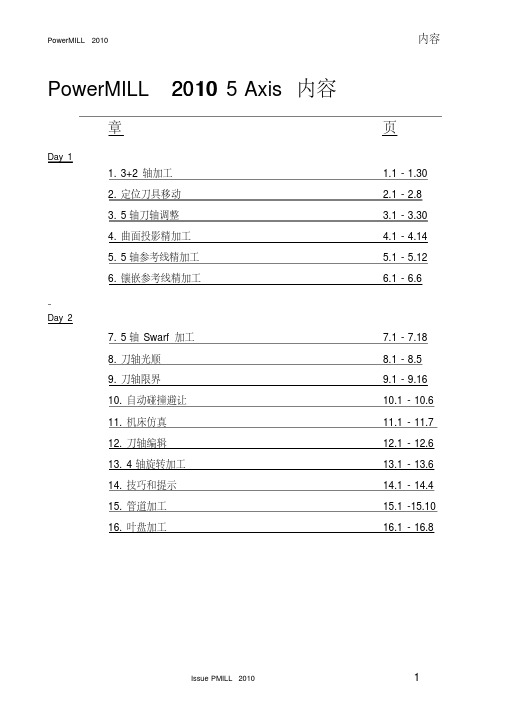
PowerMILL 2010内容Issue PMILL 20101PowerMILL 202010105Axis 内容章页Day 11.3+2轴加工 1.1-1.302.定位刀具移动 2.1-2.83.5轴刀轴调整 3.1-3.304.曲面投影精加工 4.1-4.145.5轴参考线精加工 5.1-5.126.镶嵌参考线精加工 6.1-6.6Day 27.5轴Swarf 加工7.1-7.188.刀轴光顺8.1-8.59.刀轴限界9.1-9.1610.自动碰撞避让10.1-10.611.机床仿真11.1-11.712.刀轴编辑12.1-12.613.4轴旋转加工13.1-13.614.技巧和提示14.1-14.415.管道加工15.1-15.1016.叶盘加工16.1-16.8内容PowerMILL 20102Issue PMILL2010PowerMILL2010Five Axis 1.3+2轴加工1.3+2轴加工简介3+2轴加工时,进行标准X Y Z变换前,可首先对主轴和/或工作台进行分度处理,重新对齐定位刀具。
分度可通过手工实现或是通过CNC控制器实现。
没有PowerMILL Multi-Axis授权的用户也可产生3+2轴加工策略,只要通过使用独立的用户坐标系来控制刀轴方向,并经NC参数选择表格,将表格中自动刀具对齐定位设置为关输出NC数据即可。
然而,如果具备多轴授权,产生3+2轴刀具路径会更快,更简便,因为多轴授权提供了比非多轴授权多很多的选项,它不太依赖各个独立的用户坐标系。
无论使用那种方法,PowerMILL都可使通常需要进行多次单独3轴操作的零部件加工仅通过一次装夹即可完成,甚至可直接加工倒勾形面特征或是加工比最大刀具长度深的侧壁。
在3+2轴加工中必须应用合适的刀具路径切入切出和连接以及延伸,以防止和避免出现过切。
3+2轴加工范例输入只读项目:-D:\users\training\PowerMILL_Data\five_axis\3plus2_as_5axis\3Plus2-ex1-Start.保存项目为:-D:\users\training\COURSEWORK\PowerMILL-Projects\3Plus2-ex1(随后的Swarf加工一章中还将用到此项目)。
虎课网powermill教程2024新版

汽车制造
用于加工汽车车身覆盖 件、内饰件等。
模具制造
用于加工塑料模、压铸 模、冲压模等各类模具
。
医疗器械
用于加工高精度、高质 量的医疗器械零部件。
软件特点与优势
强大的加工策略
提供多种加工策略,可根据不同需求灵活 选择。
丰富的后处理功能
支持多种数控系统和机床,可实现快速、 准确的后处理。
高精度加工
支持高精度加工,可保证零部件的加工精 度和质量。
02 手动创建刀具路径,通过选择加工对象和设置切 削参数来实现。
03 利用PowerMILL的高级功能,如残留物加工、清 角加工等,优化刀具路径。
刀具路径编辑技巧
01
使用修剪、延伸、连接等操作,对生成的刀具路径进
行编辑和优化。
02
应用PowerMILL的碰撞检测功能,确保刀具路径的
安全性和可行性。
后处理文件生成及设置
后处理文件类型
支持多种数控机床控制系统,如 FANUC、SIEMENS、 HEIDENHAIN等,生成对应的后 处理文件。
后处理参数设置
用户可根据实际加工需求,自定 义后处理参数,如切削速度、进 给速度、切削深度等。
后处理文件输出
将生成的后处理文件输出到指定 目录,方便用户进行数控机床的 编程与操作。
案例一:简单零件加工流程演示
设置加工环境
根据加工需求,设置合适的机 床、刀具、夹具等加工环境参 数。
仿真模拟
通过PowerMill的仿真模拟功 能,检查刀具路径的正确性和 可行性。
导入模型
将设计好的三维模型导入到 PowerMill中,为后续加工流 程做准备。
生成刀具路径
根据零件的形状和加工要求, 选择合适的加工策略,生成刀 具路径。
PowerMILL数控加工编程项目化教程 项目五

(3)单击“刀具路径检查”对话框中的
按钮,将其关闭。
三、任务实施详细步骤
操作至此,已经为第一行的6个型腔编制了精加工刀具路径,如图所示。
第一行中的6个型腔精 加工刀具路径
三、任务实施详细步骤
3.沿Y轴方向整行移动复制刀具路径 下面为剩余三行的18个型腔编制精加工刀具路径,通过沿Y轴方向对第一行(6个型腔)进 行整行移动复制而得到。
这里使用变换刀具路径中的移动复制功能,为其余23个型腔编制精加工刀具路径。
三、任务实施详细步骤
1.沿X轴方向移动复制刀具路径 (1)右击资源管理器中的刀具路径“D10-dan”,从弹出的快捷菜单中选择【编辑】→ 【复制刀具路径】命令,则在刀具路径列表中复制出名称为“D10-dan_1”的刀具路径。
切换至“精加工”选项卡,单击选中“轮廓
精加工”策略后,单击
按钮,打开
“轮廓精加工”对话框,按照图设置轮廓精
加工参数。
三、任务实施详细步骤
(3)在“轮廓精加工”对话框左侧的列表框中单击“轮廓精加工”选项下的“多重切削” 选项,然后在右侧区域按照图设置多重切削参数。
三、任务实施详细步骤
(4)在“轮廓精加工”对话框左侧的列表框中单击“切入切出和连接”选项下的“连接” 选项,然后在右侧区域按照图设置轮廓精加工的连接方式。
三、任务实施详细步骤
2.对复制的刀具路径进行过切检查 此时,资源管理器中新生成的刀具路径 “D10-dan_1_1”旁带有黄色问号图标 ,如图 所示,表示还未对此刀具路径对照模型进行过 切检查。
三、任务实施详细步骤
(1)先将刀具路径“D10-dan_1_1”激活,然后右击该刀
具路径,从弹出的快捷菜单中选择【检查】→【刀具路径】命
powermill教程4加工设置

powermill教程4加⼯设置2. 加⼯设置产⽣⼑具路径前的准备以下列出了产⽣⼑具路径前所需的⼀些基本设置内容。
1. 装载模型2. 查看模型3. 定义⽑坯4. 定义切削⼑具5. 设置进给率和主轴转速6. 设置快进⾼度7. 设置⼑具开始点1. 装载模型到 PowerMILLPowerMILL的范例模型保存在⽬录Examples下。
选取⽂件->范例。
PowerMILL可装载多种类型的模型。
点取对话视窗中的⽂件类型下拉列表可将所需类型的⽂件显⽰在对话视窗中。
选取⽂件chamber.tri,打开模型。
于是模型显⽰在 PowerMILL图形视窗中。
2. 查看模型打开模型后最好从各个⾓度查看模型,这样可对模型有⼀清楚的了解。
选取等轴查看。
此模型有⼀斜坡和底部平坦平⾯相接。
3. 定义⽑坯⽑坯是PowerMILL⽤来限制⼑具运动的基本矩形块。
可将它想象为⼀块原材料。
PowerMILL还提供了⼀些更⾼级的⽅法来限制⼑具运动。
点击⽑坯图标。
于是⽑坯表格出现在屏幕上。
在表格中的限界域中输⼊相应的最⼤和最⼩X 、Y 、Z 值可定义⽑坯尺⼨。
也可点击计算按钮,请PowerMILL ⾃动计算出⽑坯尺⼨。
可对计算后的值进⾏单独编辑或是锁住计算结果(锁住后该值将被灰化)。
在扩展域中输⼊相应的偏置值可将⽑坯按指定值偏置。
点击计算按钮。
? 点击接受。
⽑坯按缺省设置以蓝⾊线框标识。
使⽤⽑坯表格中的透明度滑块也可使⽑坯以透明阴影或实体显⽰。
4. 定义切削⼑具点取图形视窗左下部⼑具⼯具栏中的相应⼑具图标可打开相应的⼑具定义表格。
点取⼑具⼯具栏中的下拉箭头,打开全部产⽣⼑具图标。
屏幕上出现全部可定义⼑具的图标。
将光标停留图标上,相应的⼑具类型描述将出现在屏幕上。
选取端铣⼑图标。
于是端铣⼑表格出现在屏幕上,通过此表格可设置端铣⼑参数。
输⼊直径值后,长度域⾃动按缺省设置,其为⼑具直径的5倍。
长度值也可根据需要改变。
最好是给⼑具起⼀个容易理解和记忆的名称,例如直径为14的球头⼑的⼑具名称可起为:14bn。
powermill教程

再说说雕刻机和A轴的选择对雕刻机的要求是龙门高度可以安装A轴,Z轴行程够大(考虑到刀具长度不同,Z行程比最大夹持直径还要大20mm以上)XYZA垂直精度高。
因为不像3轴,雕同一个点XYZ只能是同一个坐标,4轴雕同一个点XYZA会有不同的组合,如果垂直精度不高,就会有明显的接缝。
要求最高的是A轴安装一定要平行于X轴。
A轴调整后,可以分别用铣刀在顶端和在侧面回转铣两个圆柱,量量每个圆柱的两端直径是不是一样,如果小于5丝,就差不多了。
另外速度最好快一点,一个雕塑用f1600跑完2个小时,f400就要8个小时了A轴的选择A轴通常有这几种方案:直驱,同步带减速,谐波减速,蜗杆减速,行星减速4轴最有效率的加工方式应该是四轴全联动(powermill支持不好),就是XYZA都是连续运动,这种情况对A轴的速度,精度,回差要求都比较高。
回差比较小的有谐波减速,直驱,同步带(同步带不知道刚性是否满足要求),其中谐波减速有点慢,直驱和同步带精度太低。
蜗杆传动和行星减速速度和精度比较平衡,可是却有回差。
虽然mach里可以消除,不过在频繁换向的情况下多少影响一点速度。
所以A轴还没找到完美的方案不过如果不追求四轴联动(比如可以用3+1轴,即XYZ连续运动,A间断运动),通过刀路的设计可以克服这些缺点。
速度慢的就3+1轴的方式,A轴就间断转动,以及旋转加工时X轴优先动精度差的用来翻面没问题,旋转加工的时候旋转步距和A轴步距设成一致有回差的单向转动就可以了。
绝大部分情况单向转动都能搞定,或者通过mach消除回差下面慢慢写点做3D雕塑的方法和感想。
有空就写一点,大家不用等我在机械方面刚入门,只是一个爱好者。
说的有什么不对的不周的老鸟们多指教先说题材。
有了四轴,三轴时需要翻面雕刻的东西就会很方便,尤其是需要翻多面的情况。
此外还可以加工其他设备难以加工的工件,比如长螺距的螺纹在一些情况下(比如不掏洞,不车内螺纹),四轴还能够替代车床加工一些工件不过四轴最擅长的应该还是人体雕塑(比如手办,佛像)以及头部雕塑下面主要就这类题材谈谈想法。
- 1、下载文档前请自行甄别文档内容的完整性,平台不提供额外的编辑、内容补充、找答案等附加服务。
- 2、"仅部分预览"的文档,不可在线预览部分如存在完整性等问题,可反馈申请退款(可完整预览的文档不适用该条件!)。
- 3、如文档侵犯您的权益,请联系客服反馈,我们会尽快为您处理(人工客服工作时间:9:00-18:30)。
一、PowerMILL加工编程步骤
1.载入模型
PowerMILL可利用PowerSHAPE直接造型或通过PS-Exchange模块读入多种常用主流CAD文件,充分利用各种软件的优势,从而大大提高编程的效率和质量。
2.参数设定
(1)坐标系的设定
建立加工坐标系一般根据以下原则:一般取工作坐标系为加工坐标系;坐标原点要定在有利于测量和快速准确对到的位置;根据机床坐标系和零件在机床上的位置确定加工坐标轴的方向。
为了符合加工习惯,利用摆正器将零件上表面中心作为坐标系原点摆放工件,Z方向也可根据情况设置在工件的最高处或最低处。
(2)毛坯大小的设定。
在PowerMILL中,毛坯扩展值的设定很重要。
如果该值设得过大将增大程序的计算量,增加了编程的时间,如果设的过小,程序将以毛坯的大小为极限进行计算,这样很可能有的型面加工不到位或者在开始实际加工时出现干涉,所以毛坯扩展的设定一般根据实际毛坯大小设定并稍大于加工刀具的半径,同时还要考虑它的余量。
(3)加工参数设定
进给率的设定、进给高度的设定、开始点与结束点的设定、切入切出和连接方式的设定和刀具的设定根据具体的加工工序及加工策略而定。
其中设定刀具时最好将刀具名称与刀具尺寸联系起来,如名称为D6R2的刀代表刀具直径为6,圆角半径为2的圆角刀。
这样命名有利于编程时对刀具的选用和检查。
3.工艺分析及编制
确定哪些特征能在一次装夹中完成,并安排加工顺序及使用的刀具,最后确定使用何种加工方式来完成。
选择加工方式后,需要定义加工范围及加工参数。
定义完参数后,由软件完成刀具运动轨迹的计算,并可进行加工仿真。
如刀具轨迹不理想,可修改参数并重新进行计算或者直接对刀具轨迹进行编辑。
4.仿真及后置处理
生成所有刀具轨迹后可调入机床文件进行仿真,并通过专用后置处理程序将其转换为加工G代码。
二、PowerMILL高速加工策略
PowerMILL可实现对各种数控加工轨迹的生成、编辑及后置处理,同时还可对生成的加工轨迹进行仿真与校验,以保证生成的数控加工程序准确无误。
在模具加工中,从规则形
状毛坯到精整处理前的零件加工,铣削加工工艺一般可分为粗加工、半精加工、精加工和清角加工4种工序。
1.粗加工策略
粗加工的主要目标追求单位时间内的材料去除率,使后续半精加工或精加工余量均匀,并保证粗加工刀路的平稳、高效。
由于轮廓区域清除铣削方式具有高效的环绕切削走刀及进刀设置,同时具有层间补刀功能,因此是最常用的粗加工方式。
其下切或行间过渡部分应采用斜式下刀或圆弧下刀,并尽量采取顺铣的加工方式,刀具路径的尖角处要采用圆角的光顺处理以保证刀具负荷稳定,减少切削力的突然变化。
若选中限制刀具过载选项,软件的智能余量识别功能可在大加工量、全刀宽、拐角等区域自动判定采用摆线加工,即刀具沿着具有一定半径的曲线运动,以圆弧运动方式逐次去除材料,对零件表面进行高速小切深加工,可有效避免刀具以全刀宽切入工件的方式生成刀具路径,使机床在整个加工过程中保持连续的进给速度,从而符合高速加工要求,延长刀具寿命。
即粗加工中尽量采用以下加工策略:尽量采用从工件的中心开始向外加工的偏置加工策略,以减少全刀宽切削;在刀具易出现过载的区域采用摆线加工,如图1所示,可提高加工效率,延长刀具寿命,减少对机床的冲击。
为了最大化地消除刀具路径中的尖角拐角,采用赛车线加工(Delcam的专利高速加工方式),如图2所示,以保持恒定的刀具负荷和排屑率,使得刀具负荷更加稳定,改善加工质量。
图1 摆线加工
图2 赛车线加工
2.半精加工策略
半精加工的目标是使工件轮廓形状平整,表面加工余量均匀,为精加工的高速铣削作准备[2]。
作为基于知识的加工软件,PowerMILL能自动识别上一道工序的残留区域和拐角区域,自动判别在上一道工序残留的台阶间进行切削,系统可智能化地优化刀具路径,尽可能使余量保持均匀,避免出现大量空刀,使刀具的切削载荷更平稳,刀具轨迹更流畅。
3.精加工策略
精加工的目标是加工出满足零件的设计要求的最佳表面质量和轮廓精度。
PowerMILL 提供了多种精加工工序来支持不同的精加工方式,如三维偏置精加工、等高精加工、最佳等高精加工、平行精加工等。
选用加工策略一般有以下原则:优化平行加工,在刀具路径的尖角处采用圆角的光顺处理,可显著提高加工效率,延长刀具的寿命,减少对机床的冲击;螺旋3D偏置加工,避免了平行加工策略和偏置加工策略中出现的频繁方向的突然改变,从而提高加工速度,减少刀具磨损;最佳等高加工,PowerMILL系统会自动利用区域分析算法对陡峭和平坦区域分别处理,计算适合等高及适合使用类似3D偏置的区域,并且同时可以使用螺旋方式,在很少抬刀的情况下生成优化的刀具路径,获得更好的表面质量。
4.清角加工
精加工完成后的局部清角加工也相当重要。
PowerMILL有多种清角方式,常使用自动清角(Corner Automatic Finishing)加工方式,系统会利用区域余率分析算法,自动对陡峭或平坦区域分别进行处理[3],并根据加工工艺,在陡峭拐角处采用等高方式生成刀具路径,在平坦区域沿着刀具路径并沿根方向全自动地从外向内往复加工,以确保余量均匀,保证刀具路径平滑,切削载荷均匀。
三、走刀路径的优化
高速加工的刀具路径优化的目标是满足无干涉、无碰撞、轨迹光滑和切削载荷平稳;同时应保证零件的加工精度和表面粗糙度要求。
PowerMILL的刀具路径优化主要从进退刀方式、移刀方式和拐角走刀等几方面进行。
四、实际应用
加工如图3所示的凸模,毛坯的外形尺寸为400mm×250mm×240mm,根据模具的结构特点,工序分为粗加工、半精加工、精加工、清角加工4个工序。
图3 凸模
粗加工用轮廓区域清除加工方式,刀具采用圆鼻刀D30R5mm,螺旋下刀,勾选高速加工选项,避免加工方向突变导致刀具载荷的几句变化,切削参数:进给速度为6000mm/min、切削深度为2mm、主轴转速为4000r/min、加工余量为0.8mm。
粗加工后的工件上存在台阶面,半精加工采用等高精加工方式,如图4所示,采用刀具D20R0.4mm圆鼻刀,勾选修圆和螺旋,减少抬刀并使刀路顺滑,切削参数:进给速度为4800mm/min,切削深度为0.3mm,主轴转速为12000r/min,加工余量为0.3mm。
图4 半精加工刀具路径
精加工考虑到零件表面有曲面和平面,所以分开进行加工。
其中如图5、图6所示的直纹面采用SWARF精加工。
使用直径为12mm,刀尖半径为1mm的圆角刀(D12R1),选取下图阴影部分进行SWARF加工的曲面。
图5 SWARF加工面
图6 SWARF刀具路径
将刀轴设为自动。
Z高度的掠过距离20mm下切距离5mm,切入切出设置为水平圆弧(角度90°,半径6mm),短/长/安全连接设为掠过,驱动曲线选择曲面外侧,方向顺铣,不留余量。
复制原始的单条路径的SWARF精加工刀具路径,使用D10mm端铣刀并对齐与侧壁上凹陷处下部产生一新的刀具路径,如图7、图8所示。
图7 SWARF加工区域
图8 SWARF刀具路径
然后使用D16R0.4mm球刀以最佳等高精加工加工其余部分,并用残留高度控制下切步距,短连接设置在曲面上,以减少抬刀。
切削参数为:进给速度为2000mm/min,残留高度为0.1mm,主轴转速为10000r/min,加工余量为0.5。
精加工后,在底部及圆角处会有残余材料未被加工,因此需要清角工序。
利用PowerMILL的测量功能测出工件的最小R角为11mm,据此选用D10球头铣刀,按多笔清角加工方式进行清角加工。
如图9所示。
图9 多笔清角刀具路径
在编程时,通过软件进行刀具夹持碰撞检查,以免加工时发生意外。
将生成的所有刀具路径加载到同一条NC程序中,最后通过仿真模拟,在计算机上模拟刀具运动,以防止走刀错误和不合理走刀,如图10、图11所示。
图10 仿真结果
图11 调用双摆头机床文件仿真
后置处理时先产生一空的NC程序,将生成的六个刀具路径添加到刚产生的NC程序1中,如图12所示。
在NC程序1中右击点击设置,出现如图13所示对话框,选择程序名称、输出文件及机床选项文件(即后处理文件),然后在NC程序1右击点击“写入”即可在所设置的输出文件目录下产生机床加工所需的G代码。
图12 加载刀具路径至NC程序
图13 设置后处理选项
五、结束语
高速加工NC编程所生成的刀具路径是影响模具加工质量的主要因素,因此,应根据高速加工的具体需要,优选加工方法和刀具走刀方式,可使模具产品的加工实现高质量、高效率、高寿命、低工期和低成本的目标。
(注:范文素材和资料部分来自网络,供参考。
只是收取少量整理收集费用,请预览后才下载,期待你的好评与关注)。
